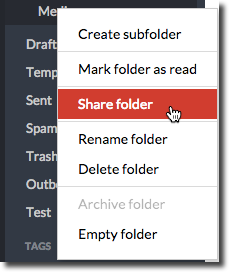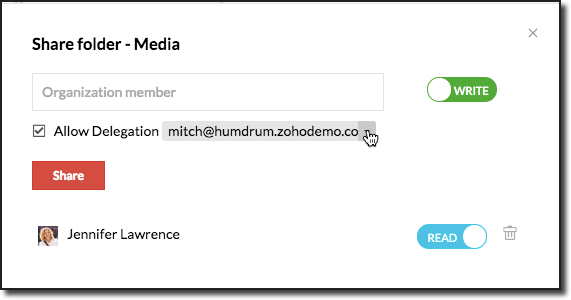Ordnerfreigabe
Die Ordnerfreigabe hilft Ihnen, einen ganzen Ordner mit E-Mails für Ihre Organisationsmitglieder freizugeben. Die Benutzer, mit denen Sie den Ordner geteilt haben, können die E-Mails ansehen und kommentieren.
Es können nur benutzerdefinierte Ordner freigegeben werden. Die Option zur Ordnerfreigabe ist für die fest vorgegebenen Ordner nicht verfügbar. Es gibt drei Stufen von Berechtigungen, die bei der Freigabe benutzerdefinierter Ordner verfügbar sind.
So funktioniert die Ordnerfreigabe:
Sie können die von Ihnen erstellten benutzerdefinierten Ordner für andere Benutzer in Ihrer Organisation freigeben.
- Klicken Sie mit der rechten Maustaste auf einen benutzerdefinierten Ordner, und wählen Sie die Option "Share Folder" aus.
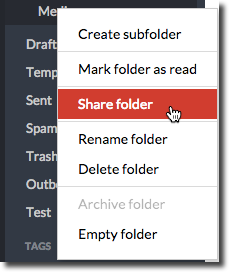
- Geben Sie in das angezeigte Dialogfeld einige Buchstaben des Namens der Person ein, für die Sie den Ordner freigeben möchten.
- Wählen Sie die Organisationsmitglieder aus, für die Sie den Ordner freigeben möchten.
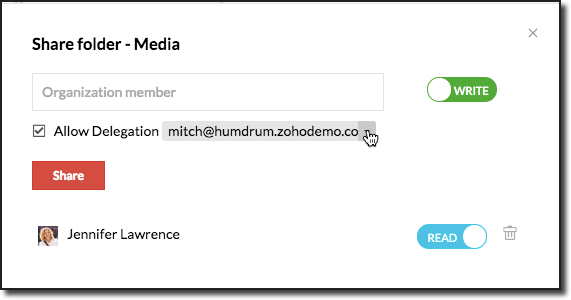
- Wählen Sie für jeden Benutzer die Option "Permission" aus. Die folgenden Freigabeberechtigungen sind verfügbar:
- Read
- Write
- Delegate
- Klicken Sie auf "Share", um den anderen Benutzern eine Einladung für die von Ihnen freigegebenen Ordner zu senden.
Sobald Sie einen Benutzer einladen, erhält er eine Benachrichtigung über den "Shared Folder". Der Benutzer kann den freigegebenen Ordner je nach Wunsch akzeptieren oder ablehnen.
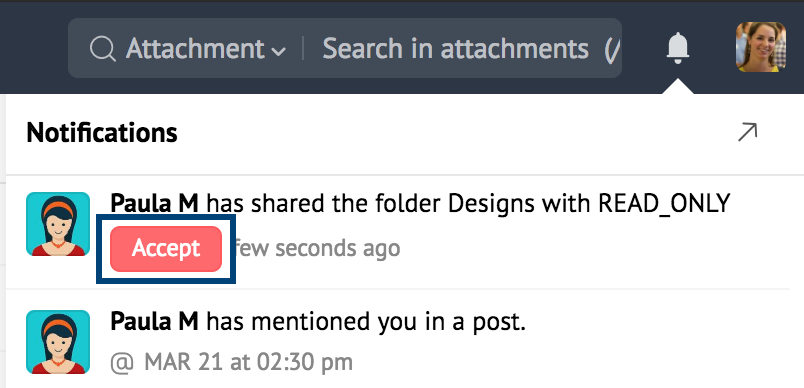
Wenn er die Einladung zur Freigabe annimmt, erscheint Ihr Ordner bei ihm im Abschnitt "Shared with Me“.
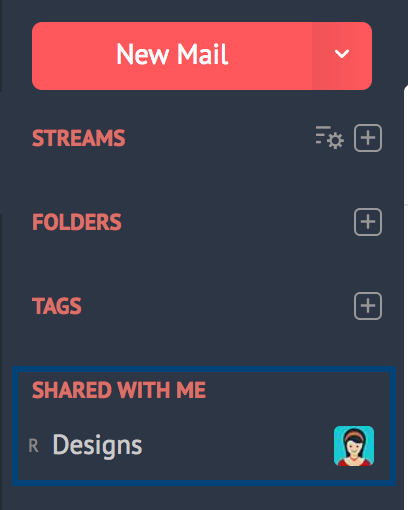
Die E-Mails in dem Ordner können daraufhin gemeinsam bearbeitet werden. Sie oder die anderen Mitglieder, für die der Ordner freigegeben ist, können alle E-Mails in diesem Ordner kommentieren. Alle Mitarbeiter werden über die Kommentare informiert. Sie können "Filters" so konfigurieren, dass einige E-Mails automatisch in den freigegebenen Ordner verschoben werden. Dadurch werden neue E-Mails, die den Bedingungen im Filter entsprechen, in den freigegebenen Ordner verschoben und automatisch mit den anderen Benutzern geteilt. Sie können E-Mails auch manuell in den freigegebenen Ordner verschieben.
Anschließend können Sie die E-Mails im freigegebenen Ordner auch individuell freigeben. Andere Benutzer können jedoch keine E-Mails in diesen freigegebenen Ordner verschieben.
Als schreibgeschützt teilen:
Wenn Sie einen Ordner mit der Berechtigung "Read“ freigeben, können die anderen Benutzer nur die E-Mails in dem Ordner lesen und Kommentare hinzufügen. Die E-Mails werden jedoch nicht als gelesen markiert, auch wenn sie von den Benutzern gelesen wurden.
Mit Schreibberechtigung teilen
Wenn Sie einen Ordner mit der Berechtigung "Write" freigeben, können Benutzer nicht nur die darin enthaltenen E-Mails lesen und kommentieren, sondern auch folgende Aktionen ausführen:
- Sie können Markierungen zu E-Mails hinzufügen.
- Die E-Mails werden als gelesen markiert.
- Markierungen werden auch geteilt und sind für alle Mitarbeiter sichtbar.
Hinweis:
- Ordner, die mit Ihnen geteilt wurden, können auf allen Desktop IMAP-Clients (Outlook, Mac Mail, Thunderbird, Spark) und in nativen E-Mail-Anwendungen in einem Android-System und auf einem iPhone angezeigt werden.
- Der Thunderbird IMAP Client unterstützt auch die Freigabe von Ordnern vom Client mit Lese- und Schreibberechtigung. Weitere Informationen.
Delegierte Ordner:
Wenn Sie für einen Ordner "Delegate" auswählen, können Sie bei der Freigabe des Ordners eine in Ihrem Konto eine "From Address" auswählen. Der Benutzer ist dann in der Lage, E-Mails in Ihrem Namen zu lesen, zu kommentieren, darauf zu reagieren und sie zu beantworten. Durch die Delegation kann der Benutzer die E-Mails in dem Ordner in Ihrem Namen mit einer ausgewählten E-Mail-Adresse beantworten.